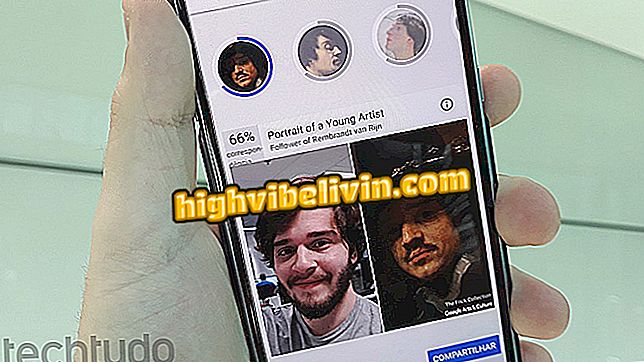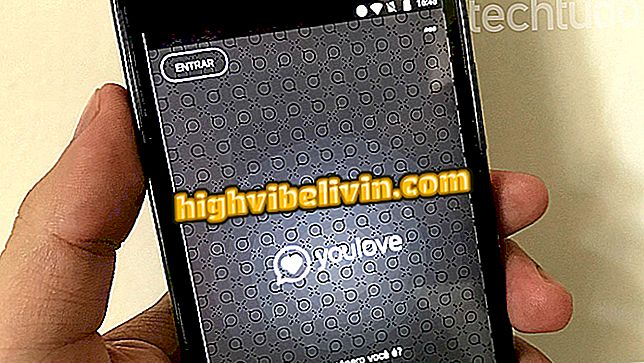Chrome Engelsk Oversetter: Se hvordan du bruker LanguageTool-utvidelsen
LanguageTool er en gratis utvidelse for Chrome som kontrollerer og retter engelsk tekster. Funksjonen er nyttig for de som lærer språket og ønsker å unngå feilstavinger. Når du har installert, fungerer megleren sømløst med tekstfeltet på et hvilket som helst nettsted, og markerer ord som kan være feil med forslag til korreksjon.
LES: Gratis App lærer engelsk lett av mobil; se
I følgende veiledning lærer du å installere og bruke LanguageTool-utvidelsen i Chrome. Prosedyren ble utført i nettleserversjonen for macOS, men tipsene gjelder også for brukere av Windows-PCer.

Komplett og gratis engelsk kurs; Nyt nettstedet og appen
Vil du kjøpe mobiltelefon, TV og andre rabattprodukter? Kjenn Sammenlign
Trinn 1. Gå til siden for nedlasting av LanguageTool-utvidelsen. Trykk på "Bruk i Chrome" -knappen og bekreft installasjonen i "Legg til utvidelse";

Installer utvidelsen på datamaskinen din
Trinn 2. Etter at du har installert utvidelsen, vises et personvernsvarsel på skjermen. Trykk på "Ok, jeg forstod" knappen for å lukke;

Personvern vises
Trinn 3. Fra nå av, når du skriver en engelsk tekst, vil LanguageTool-utvidelsen automatisk skanne teksten ved å markere feil ord. Verktøyet understreker i gult uttrykk upassende under kontekst, og i rødt markerer de med feil stavemåte;

Extension understreker feil ord
Trinn 4. Klikk på et ord for å se korreksjonsforslagene. Du kan velge riktig ord ved å klikke på det eller legge til begrepet i din personlige ordbok;

Korrigere et bestemt ord
Trinn 5. Klikk på antall feil i nedre høyre hjørne av tekstfeltet for å se en liste med alle feil og korrekturforslag. Derfra kan du også endre språket, som som standard er satt til US English.

Vise liste over feil ord
Klar! Benytt deg av tipsene for korrekt skriving av engelske tekster i Chrome med LanguageTool-utvidelsen.
Hvordan lære engelsk å bruke mobiltelefonen? Exchange tips i forumet.